Hätten Sie’s gewusst? Auch das Malzeichen ist ein typografisches Zeichen und nicht einfach nur ein x.
Das Multiplikationszeichen oder auch Malzeichen gibt es in mehreren Varianten, als Sternchen, als Punkt und als x. (Oder eben nicht als x.) Auf das zuletzt genannte will ich hinaus.
Schreiben Sie also
Abmessungen (L × H × W)
und nicht
Abmessungen (L x H x W)
Sehen Sie den Unterschied?
Wie kommen Sie an dieses Zeichen heran?
Malzeichen in InDesign
In InDesign müssen Sie die Glyphenpalette aufrufen und das Zeichen dort mühsam heraussuchen. Jetzt können Sie es gerne in die Zwischenablage legen, um es mehrfach einzufügen.
Das ist umständlich. Deshalb schreiben Profis ein kleines Skript …
app.selection[0].contents = String.fromCharCode(0x00d7);
… und legen diesen Code auf eine Taste.
Hinweis: Bei der Zeichenfolge 00d7 handelt es sich um den Unicode-Code dieses Zeichens.
Malzeichen in Word – ganz einfach „Alt“ + „0215“
Word macht das besser! Doch zuerst die harte Tour.
In Word rufen Sie auch die „Glyphenpalette“ auf, nur heißt sie hier anders. Wählen Sie im Register Einfügen die Schaltfläche Symbol, dann den Unterbefehl Weitere Symbole. Das Dialogfenster Symbol erscheint.
Stellen Sie die gewünschte Schriftart ein und tippen Sie im Feld Zeichencode 00d7. Die „Glyphenpalette“ zeigt Ihnen das typografisch korrekte Malzeichen. Sie können es per Einfügen in Ihren Text einsetzen.
1:0 für Word: Sie können auch die Tastenkombination Alt + 0215 verwenden! Tippen sie 0215 allerdings auf der numerischen Tastatur. Dieser Tastentrick funktioniert immer dann, wenn der ausgewählte Font ein Malzeichen besitzt!
Diese Tastenkombination können Sie übrigens im Dialogfenster Symbol ablesen, und zwar rechts neben der Schaltfläche Tastenkombination. Über die eben genannte Schaltfläche legen Sie auch eine eigene Tastenkombination fest.


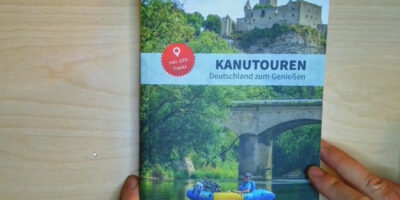

1 Pingback